购买地址 https://Clashx.Shop
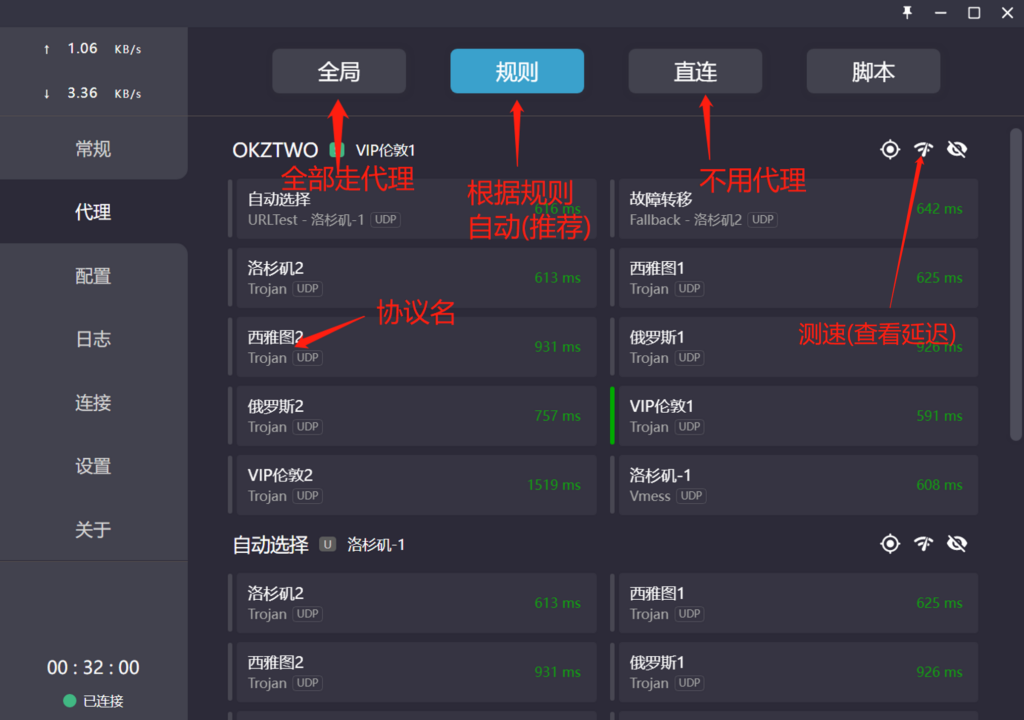
1. Clash 节点简介
- 节点 是指代理服务器的连接信息,Clash 使用
.yaml格式的配置文件管理节点。 - 节点信息通常包含:
- 节点名称
- 协议类型(如
VMess,VLESS,Trojan,Shadowsocks等) - 节点服务器地址
- 端口号
- 加密方式
- 其他认证参数
2. 获取节点配置
- 从订阅服务商获取
- 如果您使用付费机场服务,服务商通常提供订阅链接,您可以通过该链接获取节点配置。
- 手动编写节点
- 如果您有节点信息,可以手动编写配置文件,以下是一个示例节点格式:yaml复制代码
proxies: - name: "节点名称" type: vmess server: example.com port: 443 uuid: 12345678-abcd-1234-efgh-56789abcdefg alterId: 0 cipher: auto network: ws ws-opts: path: "/path" headers: Host: example.com
- 如果您有节点信息,可以手动编写配置文件,以下是一个示例节点格式:yaml复制代码
3. 导入节点配置
- 使用订阅链接导入
- 节点购买地址: https://clashx.shop
- 打开 Clash for Windows,进入 Profiles 页面。
- 点击 Download from URL,输入订阅链接,点击下载。
- 下载完成后,选择该配置文件作为活动文件。
- 手动导入
.yaml文件- 如果您有
.yaml文件:- 打开 Clash for Windows,进入 Profiles 页面。
- 点击 Import,选择本地文件进行导入。
- 如果您有
4. 编辑配置文件
- 在 Profiles 页面,点击配置文件右侧的铅笔图标进入编辑模式,手动添加或修改节点。
- 一个完整的
.yaml配置文件通常包含以下部分:yaml复制代码proxies: - name: "节点1" type: vmess server: server1.example.com port: 443 uuid: uuid1 cipher: auto network: ws ws-opts: path: "/path1" headers: Host: server1.example.com - name: "节点2" type: trojan server: server2.example.com port: 443 password: password123 sni: server2.example.com
5. 节点分组和规则配置
- 添加节点分组
- Clash 支持通过
proxy-groups对节点进行分组,例如:yaml复制代码proxy-groups: - name: "Auto Group" type: select proxies: - 节点1 - 节点2
- Clash 支持通过
- 规则设置
- 通过
rules指定流量分配方式:yaml复制代码rules: - DOMAIN-SUFFIX,google.com,Auto Group - DOMAIN-SUFFIX,facebook.com,Auto Group - GEOIP,CN,DIRECT - MATCH,Auto Group
- 通过
6. 切换节点
- 打开 Clash for Windows 主界面。
- 在右侧的 Proxies 页面,您可以:
- 单击节点分组,选择一个具体的节点进行连接。
- 通过 Dashboard 实时查看和切换节点。
7. 常见问题与解决
文章出处 https://qmxqmx.com
Q1: 为什么导入的节点无效?
- 确认订阅链接是否正确,且能正常访问。
- 如果是手动配置节点,检查语法是否符合
.yaml格式。
Q2: 如何测试节点是否可用?
- Clash for Windows 提供实时连接状态,可以通过 Logs 查看。
- 在 Proxies 页面,右键节点名称,选择 Test 检测延迟。
Q3: 节点配置正确但无法联网?
- 检查防火墙是否阻止了 Clash。
- 确保本地时间和节点服务器时间一致(避免 TLS 错误)。
Views: 106